Cov qauv niaj hnub ntawm cov khoom siv txawb tau nruab nrog ntau lub zog muaj txiaj ntsig hauv lub neej niaj hnub. Koj tuaj yeem tswj lawv nrog ib qho kov ntawm cov zaub. Ua tsaug rau qhov tshwm sim ntawm cov ntxaij vab tshaus kov, tsis tas yuav tsum nias cov yuam sij uas tau sunk los yog hnav dhau sijhawm. Txawm li cas los xij, cov duab kov tsis tas yuav ua haujlwm zoo kawg nkaus, qee zaum lub touchscreen tsis ua haujlwm ntawm txhua qhov lossis ua rau nws ua haujlwm rau daim ntawv thov thiab khiav cov lus txib tsis tsim nyog. Tus neeg siv yog sab laug los twv seb qhov teeb meem yog dab tsi thiab yuav ua li cas pacify lub "recalcitrant" gadget?
Problem description
"Phantom kov", lossis, yooj yim dua, "kev ua haujlwm tsis ua haujlwm", yog ib lo lus qhia txog qhov teeb meem ntawm kev ua haujlwm tsis raug ntawm lub sensor, thaum lub cuab yeej ua haujlwm yam tsis muaj kev cuam tshuam cov neeg siv lossis thaum qee qhov ntawm cov zaub yog kiag li unresponsive rau kov. Cov tsos ntawm dab kov nws txawv ntawm cov cuab yeej,Txawm li cas los xij, feem ntau qhov teeb meem tshwm sim nrog gadgets ntawm tib hom.
Nws tsim nyog sau cia tias feem ntau, qhov teeb meem no cuam tshuam nrog kev puas tsuaj rau lub cuab yeej, thiab tsis ua haujlwm tsis zoo ntawm lub operating system.
Yog vim li cas
Kev ua haujlwm tsis tu ncua ntawm lub vijtsam kov feem ntau tshwm sim los ntawm kev kho vajtse lossis software tsis ua haujlwm. Hauv thawj kis, qhov no yog tshwm sim los ntawm kev tawg ntawm tus kheej cov khoom hauv lub xov tooj ntawm tes. Hauv qhov thib ob, kev ua tsis tiav tshwm sim vim kev ua haujlwm tsis zoo hauv cov cuab yeej software.
Qhov feem ntau ua rau lub cev tsis ua haujlwm yog:
- poob lossis tsoo lub cuab yeej;
- kev tsim tsis zoo;
- kev puas tsuaj rau lub cuab yeej;
- poor quality resistive zaub.
Tom qab nyeem cov kev tshuaj xyuas, tus neeg siv qee zaum txiav txim siab tias tib txoj kev daws teeb meem yog tshem tawm lub xov tooj smartphone thiab teeb tsa cov khoom tshiab. Txawm li cas los xij, ua ntej pib ua qhov kev ntsuas hnyav, nws yog ib qho tsim nyog yuav tsum tsis suav nrog qhov ua tau ntawm software tsis ua haujlwm thiab sim cov kev daws teeb meem pheej yig dua rau qhov teeb meem.
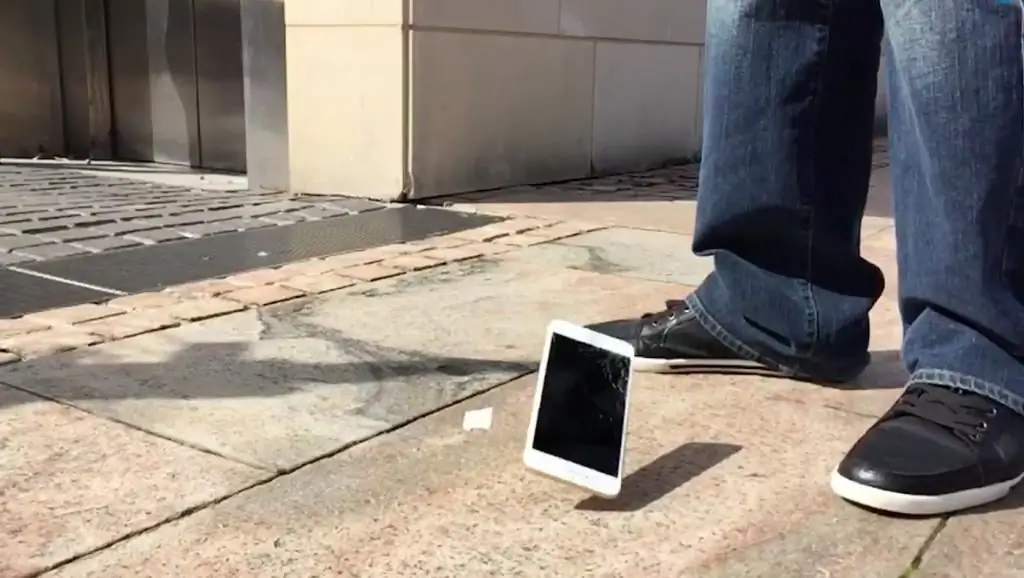
Screen calibration
Nyob rau hauv rooj plaub uas lub smartphone ntog los ntawm qhov siab, ntub dej los yog hloov lub Hoobkas zaub, nws yog ib qho tsim nyog yuav tsum rov ntsuas lub vijtsam. Ntawm cov rooj sib tham, cov neeg siv nco ntsoov tias daim ntawv thov tsis raug tso cai tawm thiab qhov sib txawv zoo sib xws vim yog qhov ntsuas tsis tau ntsuas yog ib txwm muaj rau Asus smartphones. Phantom touchscreen presses tuaj yeem "kho" los ntawm ib qho ntawmob txoj hauv kev: siv cov ntawv thov thib peb lossis siv cov cuab yeej txheem.
Cov cuab yeej txheem tsuas yog siv thaum lub xov tooj nws tus kheej tuaj yeem txiav txim siab lub kaum sab xis ntawm lub sensor. Txhawm rau ua calibration, ua cov hauv qab no:
- qhib lub "Settings" tab;
- xaiv ntu "Display";
- nrhiav thiab qhib qhov "Calibration" khoom;
- muab lub xov tooj smartphone rau ntawm kab rov tav;
- pib calibration.
Tom qab cov kauj ruam no, cov cuab yeej zoo lossis PC yuav txiav txim siab lub kaum ntse ntse ntawm lub sensor thiab ua kom tiav cov txheej txheem calibration.
Yog tias lub cuab yeej tsis muaj qhov kev xaiv tsim, ces daim ntawv thov tshwj xeeb tuaj yeem rub tawm los ntawm qhov chaw Play Market. Ib qho ntawm lawv yog Touchscreen Calibration, nws yog tus cwj pwm los ntawm qhov tseeb thiab yooj yim ntawm kev siv. Tom qab ua kom daim ntawv thov thiab ua tiav cov txheej txheem calibration, uas yog ua raws li txoj kev zoo sib xws, lub cuab yeej yuav tsum tau rebooted.

Touchscreen Calibration App
Raws li twb tau sau tseg lawm, txoj kev no tsim nyog rau cov neeg siv uas nws cov khoom siv tsis muaj qhov ua haujlwm hauv lub vijtsam calibration. Daim ntawv thov no yog xav tau ntau dua hauv kev sib piv nrog cov analogues vim yooj yim ntawm kev tswj hwm thiab kev ua haujlwm zoo. Txhawm rau ntsuas koj lub cuab yeej siv Touchscreen Calibration, koj yuav tsum:
- Download tau lub app los ntawm Google Play thiab nruab nws.
- Khiav qhov program thiab nias lub xiav xiav hauv lub qhov rai uas qhibCalibrate.
- Cov txheej txheem calibration yuav pib, thaum lub sijhawm koj yuav raug nug kom kho lub kaum sab xis ntawm lub vijtsam hauv ob peb hom kov, koj yuav tsum mus dhau ntawm lawv txhua tus.
- Thaum lub sijhawm ua haujlwm tag nrho, lub xov tooj smartphone yuav tsum tau muab tso rau ntawm qhov chaw tiaj tus kab rov tav kom qhov siab tshaj plaws calibration raug.
- Thaum kawg, koj yuav tsum nias qhov "OK" thiab rov pib lub cuab yeej.
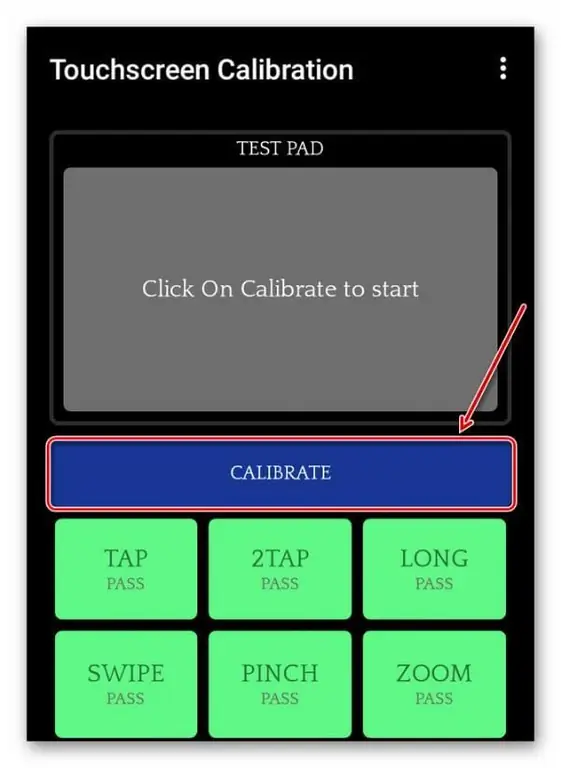
Hardware method
Yog tias tsis muaj ib txoj hauv kev uas tsis tau tso cai nyem coj los ua qhov xav tau, feem ntau yuav, qhov teeb meem nyob hauv kev ua haujlwm tsis zoo ntawm cov khoom siv ntawm lub xov tooj ntawm tes. Feem ntau lawv raug cuam tshuam los ntawm Suav cov qauv smartphone, piv txwv li, Oukitel, HOMTOM, Lenovo. Nws tsis yog ib txwm ua tau rau "kho" phantom touchscreen presses siv txoj kev calibration. Vim li cas? Peb piav qhia: txij li cov lus qhia tiv thaiv tau siv rau hauv kev sib dhos, hauv lwm lo lus, tsom iav nrog lub ntsej muag hloov tau yooj yim. Piv rau cov lus qhia capacitive, lawv ua haujlwm tsis zoo thiab hnav sai sai.
Feem ntau, hauv cov qauv xov tooj hauv Suav teb, cov khoom siv txuas nrog rau ib leeg siv cov ntaub nplaum zoo ob sab, uas tsis muaj qhov tsis txaus ntseeg cuam tshuam rau kev ua haujlwm ntawm lub vijtsam kov. Nyob rau hauv ob qho tib si, tsuas yog ib lub chaw pabcuam tsim nyog tus tswv uas muaj kev paub thiab cov cuab yeej tsim nyog los kho txhua tus qauv smartphone tshwj xeeb tuaj yeem kho qhov teeb meem thiab kho lub sensor.

Ntawm lub rooj sab laj yog tias muaj cov ntaub ntawv hais tias lub touchscreen tuaj yeem "kho"ua kom sov. Yog hais tias koj txiav txim siab mus sim nws, ces mus saib cov yees duab saum toj no. Tab sis nco ntsoov: koj yog lub luag haujlwm rau koj qhov kev ua, lub chaw pabcuam yuav tsis kam lees qhov kev pabcuam tom qab kev tswj hwm zoo li no.
Yog kais tsis tas yuav tshwm sim
Qee zaum nws tshwm sim tias tus cwj pwm tsis tau tso cai ntawm lub xov tooj smartphone lossis ntsiav tshuaj tsis tas li. Nws zoo nkaus li tias lub cuab yeej ua nws lub neej. Qhov no tuaj yeem tshwm sim nrog txhua lub cuab yeej, piv txwv li, Asus. Yuav ua li cas "kho" phantom touchscreen clicks, peb yuav xav txog ntxiv.
Ntau tus neeg muaj cov teeb meem no:
- Thaum them nyiaj. Tus cwj pwm tsis tso cai yuav tshwm sim los ntawm lub charger nws tus kheej. Qhov tseeb yog tias thaum sib txuas, nws hla cov theem ntawm cov zis, uas yog vim li cas lub cuab yeej yog "buggy".
- Moisture. Txawm tias qhov tsawg tshaj plaws ntawm cov kua, tau txais los yog hauv qab lub vijtsam, tuaj yeem ua rau nias. Feem ntau cov neeg muaj cov teeb meem zoo li no tom qab huab cua los nag los yog cov av noo siab hauv chav. Raws li txoj cai, "kev kho mob" tsis xav tau ntawm no. Cia li cia lub cuab yeej qhuav.

Lwm qhov nuance ntawm qhov pom ntawm qhov teeb meem yuav yog iav tiv thaiv. Yog hais tias nws yog pasted tsis raug, tag nrho cov kev cai tsis tau raws li, ces phantom clicks tshwm sim vim qhov no. Nws txaus los hloov cov khoom tiv thaiv, tab sis tso siab rau kev tswj hwm rau tus kws tshaj lij

rov pib dua
Thaum kuaj pom qhov tsis zoo ntawm lub vijtsam hauv Android thiab cov nyees khawm raug nias tus kheej, koj yuav tsumSim ua kom rov pib dua tag nrho cov chaw mus rau qib Hoobkas. Txhawm rau kom tsis txhob poob tag nrho cov ntaub ntawv xov xwm thiab cov ntawv thov hauv koj lub xov tooj ntawm tes, koj yuav tsum xub tsim ib daim ntawv theej thiab khaws cia rau hauv koj lub computer.
"Kho" phantom touchscreen nyem rau ntawm Xiaomi lossis lwm yam khoom siv raws li cov lus qhia:
- mus rau "Settings" tab;
- xaiv ntu "Cov ntaub ntawv tus kheej";
- hauv qhov rai uas qhib, xaiv kab "Pib dua thiab rov qab";
- scroll nplooj ntawv thiab nrhiav "Factory Reset";
- reset nqis los ntawm nyem rau ntawm lub pob tsim nyog;
- nyob rau hauv lub qhov rais uas qhib, paub meej tias "Device reset".
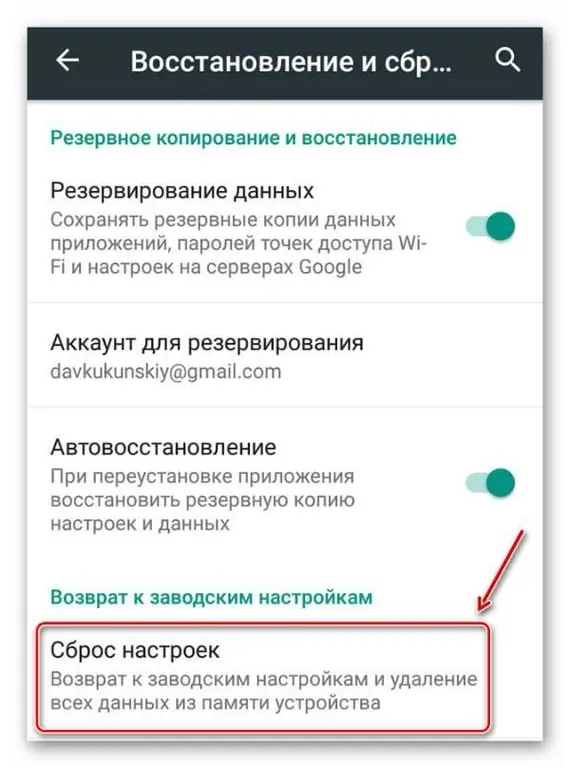
Feem ntau, yog tias qhov ua rau yog software tsis ua haujlwm, tom qab cov kev ua no lub touchscreen pib ua haujlwm kom raug, cov ntawv thaub qab tau rov qab thiab cov khoom siv tau siv hauv hom li niaj zaus.






